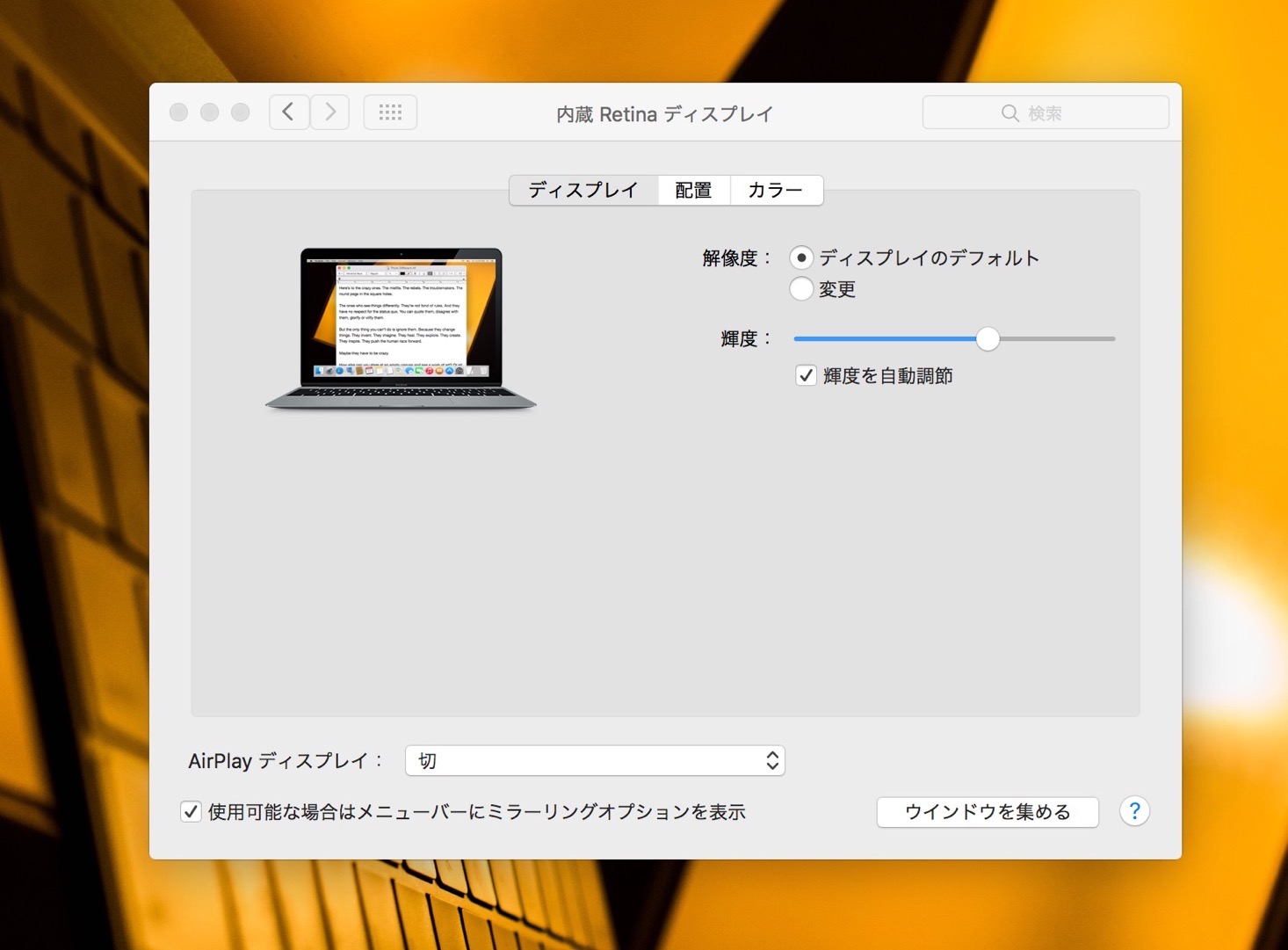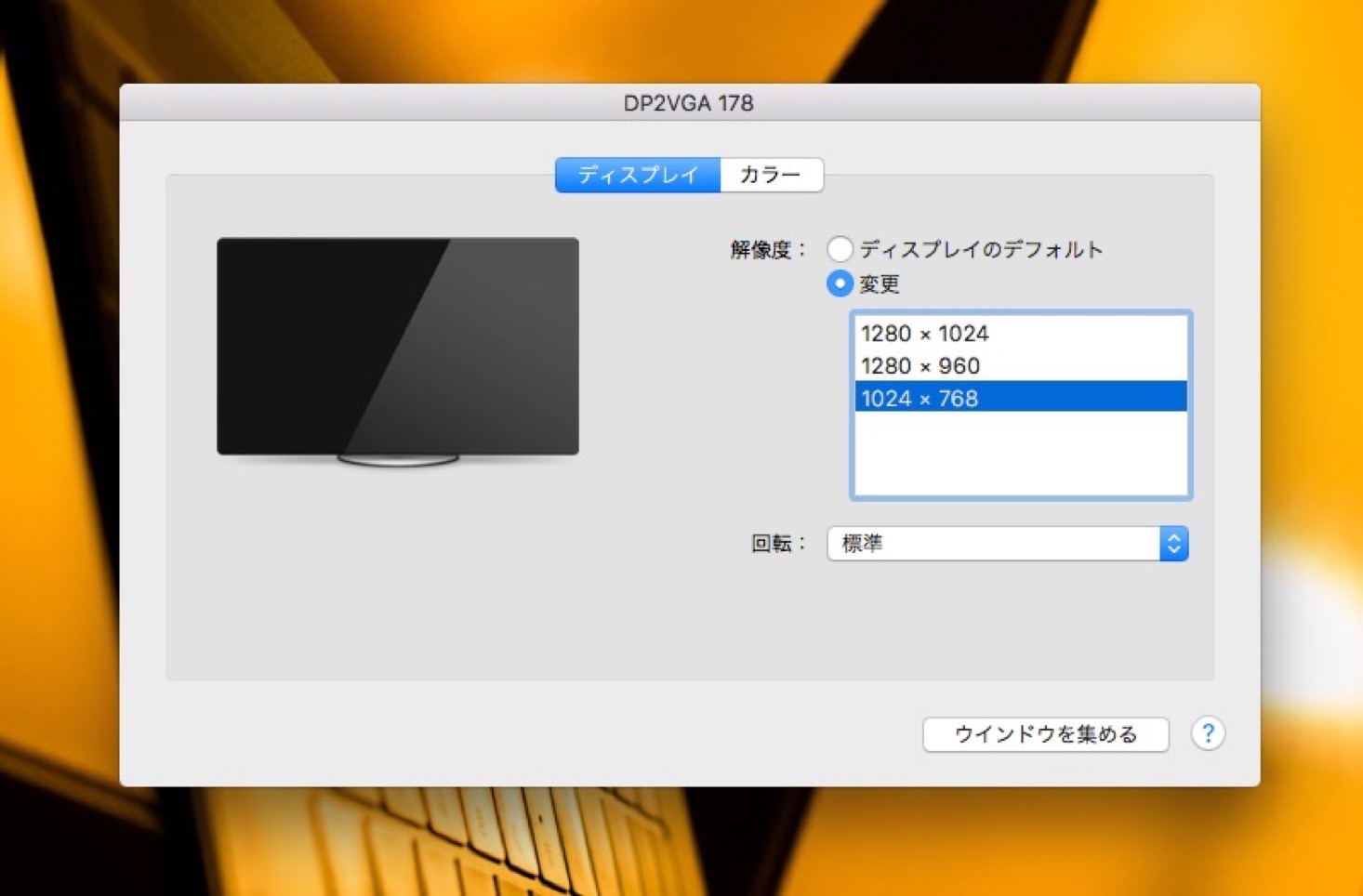MacBook 12インチ。
それはUSB-Cポートが一つしか搭載されていない、これまでにないパソコンと言っていい。
だが、周辺機器や外部モニターを接続するシチュエーションは、パソコンである限り必ず訪れる。
例えば会社で使うなら。
プロジェクターに繋ぐことも当然あり得る。
そして、プロジェクターにはVGA出力する場合も多い。
例えばMacBook 12インチを自宅のデスクで使うとき。
デスクにはディスプレイが置いてある。
だが、旧型のディスプレイなら、HDMIやMini-Displayポートを備えないものもあるはずだ。
そろそろ買い換えなくては・・・とは思っている。昔ながらのVGA接続のみ。年季入りすぎ!
最新型のMacBook 12インチに旧型のディスプレイを繋いで拡張デスクトップ環境を作り出す。
そんな時に役に立つアイテムを、Aukeyさんがサンプル提供してくれた。
今日はそんなお役立ちデバイスを紹介したい!
Aukey USB-C to VGA 変換アダプター CB-C38
今回、Aukeyさんから届いたアダプターはこれだ。
実にシンプルではあるが、白いUSB-C端子を備えたケーブル部分と、シルバー色のVGA(メス)コネクタが一体となった変換アダプターだ。
質感も、MacBookを意識しているのか、アルミの筐体になっていて、よくありがちなプラスチックな感じがしないのもGOOD。
見慣れたVGAコネクタ15pinだ。
これなら、プロジェクターにでもすんなりとMacBook 12インチの画面を映し出すことが出来る。
拡張したいモニターにつながるVGAケーブルを用意した。
正確には、モニターはWindowsのPCにつながっているので、このケーブルはVGA切替器に繋がっている。
しっかりとコネクタを繋ぐ。
固定用のネジ穴は、このアダプターにはないので使わない。
こんな感じでVGA切替器に繋いでみた。
青いコネクタのケーブルがモニターにつながるケーブル。黒い2本のケーブルがWindowsPCと、今回新たに接続する、MacBook 12インチにつながるケーブルだ。
VGAコネクタの接続が終わったら、MacBook 12インチのUSB-Cポートに接続する。
ただ、サクッと繋ぐだけ。実に簡単だ。
ちなみに充電は同時には行えないので、充分に電池容量がある状態で接続しよう。
VGA切替器の緑のLEDが点灯しているのが、オンラインになっているポートを示す。
赤いLEDは、選択されているポート。
現在2番が選択されているが、これが今回のMacBookだ。
モニターに最適な解像度を設定しよう
旧型のモニターは、最近のモニターのようにFull-HDや4Kといった高解像度に対応していない場合が多い。
MacBookを接続すると、モニターの対応していない解像度で出力されてしまう場合があるので、そんな時は「システム環境設定」の「ディスプレイ」の項目から、モニターが対応する解像度に設定変更を行う。
こちらは本体側のディスプレイ設定の画面。
「デフォルト」で問題ない。
そしてこちらが外部モニター側。モニターが対応する解像度に変更する。
ちなみに「1024×768」がこのモニターの最大のポテンシャル。
いつの時代のモニターを使っているんだ!(笑)
設定が終わった状態で、Chromeを2枚それぞれの画面に表示してみると・・・
こんな感じ。
はっきり言って、外部モニターとRetinaの映りが違いすぎる。
こんな引きの写真でも全然違うなぁ。改めてこうやって見ると、さすがにそろそろモニターのリプレイスの時期が来ていることが実感させられる。うぅ。。。
あとがき。
ま、これだけ古いディスプレイを使い続けるのか、という問題は別にして、特に会社などで使うモニターは未だにVGAというシチュエーションも多いと思う。
MacBook 12インチの画面は美しいが、そうは言っても作業領域は限界があるし、MacBook Pro 15インチのように広大なデスクトップ領域があるわけではないので、一つの画面に2枚のウインドウを並べて作業する、というのはちょっと非効率だ。
こんな時には思い切って二つのディスプレイを並べてしまった方がいいかもしれない。
メインのRetinaにはブログ作成画面、外部モニター側には写真を並べ、ブログに写真を挿入する時は、サクッとマウスで右から左へドラッグするだけ。これは実に便利だと感心した。
一度に表示できる範囲が広がるということは、作業効率を上げるということにつながる。
「自宅にモニターはあるけど、MacBookはUSB-Cだし、、」と思っている方がいたら、こんなアダプターを使って作業領域を広げてみるのも悪くないのではないだろうか。
Aukey Type-C USB-C to VGA 変換アダプター MacBook/ ChromeBook Pixel 他対応 (シルバー) CB-C38